Sinkronisasi Jam Windows 10 dengan Server Waktu Internet
Diterbitkan: 2018-06-20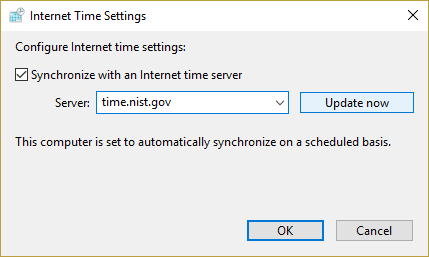
Sinkronisasi Jam Windows 10 dengan Server Waktu Internet: Jika Anda telah mengatur Jam di Windows 10 untuk mengatur waktu secara otomatis maka Anda mungkin menyadari bahwa waktu saat ini disinkronkan dengan Server Waktu Internet untuk memperbarui waktu. Ini berarti bahwa jam pada Taskbar PC Anda atau Pengaturan Windows diperbarui secara berkala agar sesuai dengan waktu di server waktu yang memastikan bahwa jam Anda memiliki waktu yang akurat. Anda harus tersambung ke internet agar waktu dapat disinkronkan secara otomatis dengan server waktu Internet yang tanpanya waktu tidak akan diperbarui.
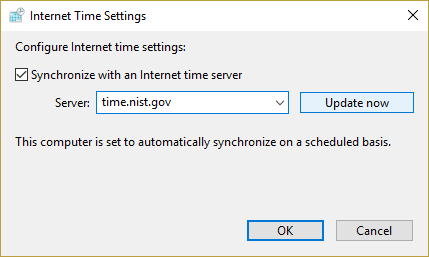
Sekarang Windows 10 menggunakan Network Time Protocol (NTP) untuk terhubung dengan server waktu Internet untuk menyinkronkan Jam Windows. Jika waktu di Windows Clock tidak akurat maka Anda dapat menghadapi masalah jaringan, file rusak, dan stempel waktu yang salah dalam dokumen & file penting. Dengan Windows 10 Anda dapat dengan mudah mengubah server waktu atau bahkan dapat menambahkan server waktu khusus bila diperlukan.
Jadi sekarang Anda tahu bahwa penting bagi Windows Anda untuk menampilkan waktu yang tepat untuk memastikan PC Anda berfungsi dengan baik. Tanpa aplikasi dan layanan Windows tertentu akan mulai mengalami masalah. Jadi tanpa membuang waktu, mari kita lihat Cara Menyinkronkan Jam Windows 10 dengan Server Waktu Internet dengan bantuan tutorial yang tercantum di bawah ini.
Isi
- Cara Menyinkronkan Jam Windows 10 dengan Server Waktu Internet
- Metode 1: Sinkronisasi Jam Windows 10 dengan Server Waktu Internet di Pengaturan Waktu Internet
- Metode 2: Sinkronisasi Jam Windows 10 dengan Server Waktu Internet di Command Prompt
- Metode 3: Ubah Interval Pembaruan Sinkronisasi Waktu Internet
- Metode 4: Tambahkan server waktu Internet baru di Windows 10
- Metode 5: Tambahkan server waktu Internet baru di Windows 10 menggunakan Registry
Cara Menyinkronkan Jam Windows 10 dengan Server Waktu Internet
Pastikan untuk membuat titik pemulihan untuk berjaga-jaga jika terjadi kesalahan.
Metode 1: Sinkronisasi Jam Windows 10 dengan Server Waktu Internet di Pengaturan Waktu Internet
1.Ketik control di Windows 10 Search lalu klik Control Panel dari hasil pencarian.
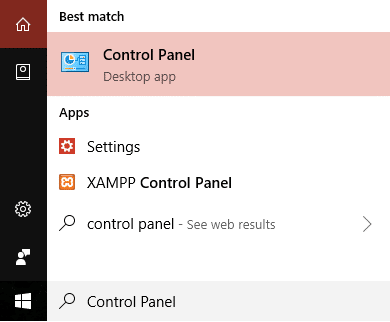
2.Sekarang klik " Jam, Bahasa, dan Wilayah " lalu klik " Tanggal dan Waktu ".
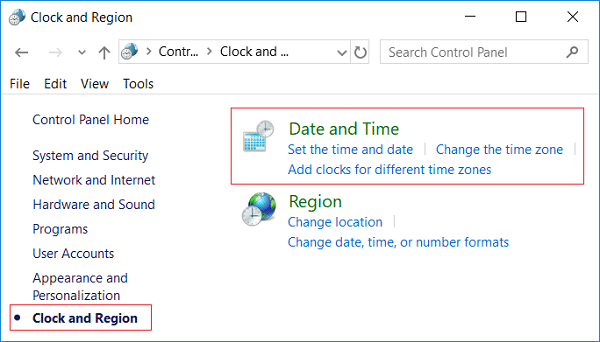
3. Di bawah jendela Tanggal dan Waktu klik " Ubah tanggal dan waktu ".
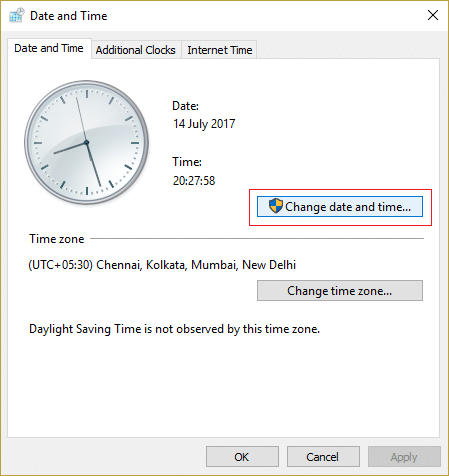
4. Beralih ke Waktu Internet lalu klik " Ubah pengaturan ".
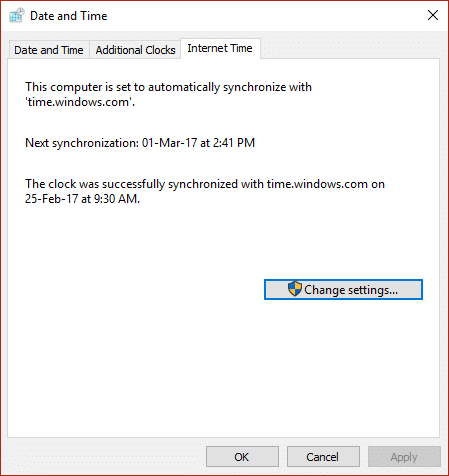
5.Pastikan untuk mencentang kotak “ Sinkronkan dengan server waktu Internet ”, lalu pilih server waktu dari drop-down Server dan klik Perbarui Sekarang.
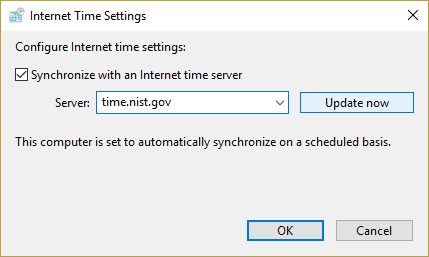
6.Klik Ok lalu klik Terapkan diikuti oleh OK lagi.
7.Jika waktunya tidak diperbarui, pilih server waktu Internet yang berbeda dan klik lagi Perbarui sekarang.
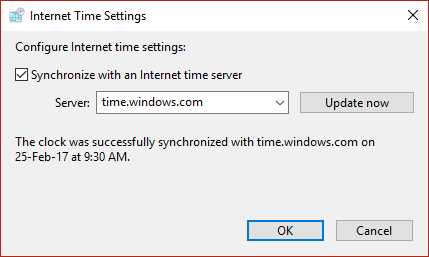
8.Reboot PC Anda untuk menyimpan perubahan.
Metode 2: Sinkronisasi Jam Windows 10 dengan Server Waktu Internet di Command Prompt
1.Tekan Windows Key + X lalu pilih Command Prompt (Admin).
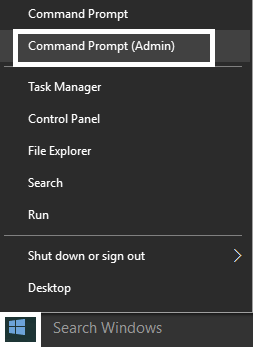
2. Ketik perintah berikut ke dalam cmd dan tekan Enter:
w32tm / sinkronkan ulang
waktu bersih/domain
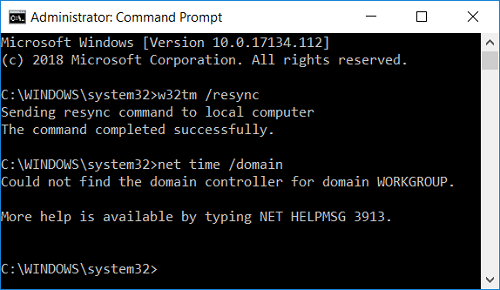
3.Jika Anda mendapatkan layanan belum dimulai. (0x80070426) kesalahan , maka Anda harus memulai layanan Windows Time.
4. Ketik perintah berikut untuk memulai layanan Windows Time lalu coba lagi untuk menyinkronkan Jam Windows:
mulai bersih w32time
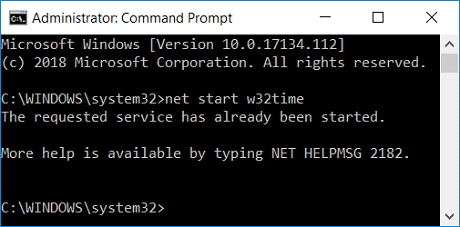
5.Tutup Command Prompt dan restart PC Anda.
Metode 3: Ubah Interval Pembaruan Sinkronisasi Waktu Internet
1.Tekan Windows Key + R lalu ketik regedit dan tekan Enter untuk membuka Registry Editor.
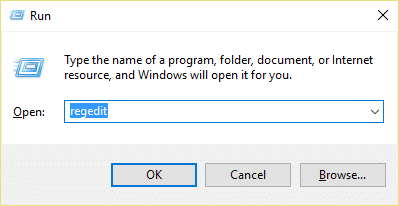

2.Navigasikan ke kunci registri berikut:
Komputer\HKEY_LOCAL_MACHINE\SYSTEM\CurrentControlSet\Services\W32Time\TimeProviders\NtpClient
3.Pilih NtpcClient kemudian di panel jendela kanan klik dua kali pada SpecialPollInterval untuk mengubah nilainya.
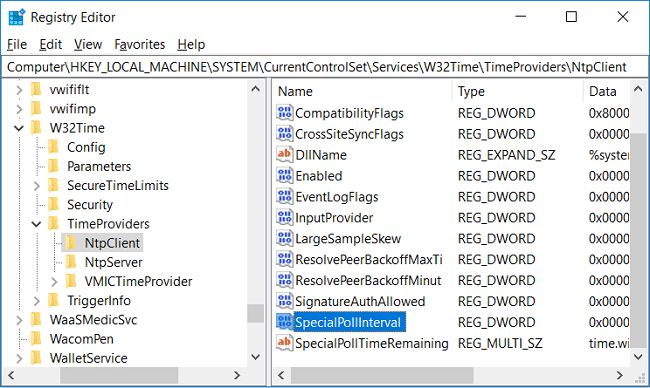
4.Sekarang pilih Desimal dari Base lalu di Value date ubah nilainya menjadi 86400.
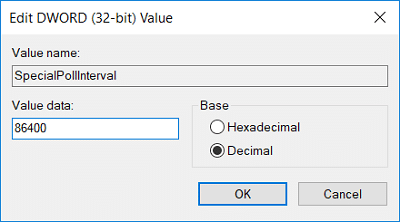
Catatan: 86400 detik (60 detik X 60 menit X 24 jam X 1 hari) yang berarti waktu akan diperbarui setiap hari. Waktu default adalah setiap 604800 detik (7 hari). Pastikan untuk tidak menggunakan interval waktu kurang dari 14400 detik (4 jam) karena IP komputer Anda akan diblokir dari server waktu.
5.Klik Ok lalu tutup Registry Editor.
6.Reboot PC Anda untuk menyimpan perubahan.
Metode 4: Tambahkan server waktu Internet baru di Windows 10
1.Ketik control di Windows 10 Search lalu klik Control Panel dari hasil pencarian.
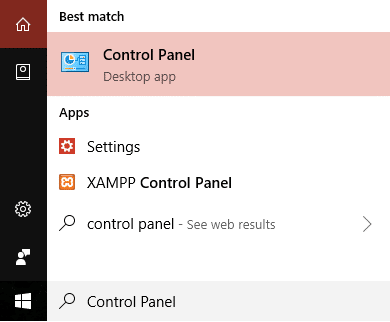
2.Sekarang klik " Jam, Bahasa, dan Wilayah " lalu klik " Tanggal dan Waktu ".
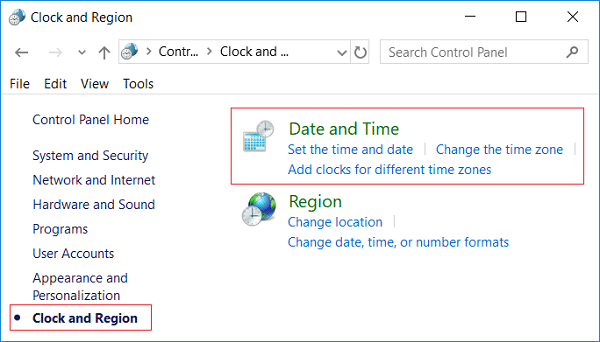
3. Di bawah jendela Tanggal dan Waktu klik " Ubah tanggal dan waktu ".
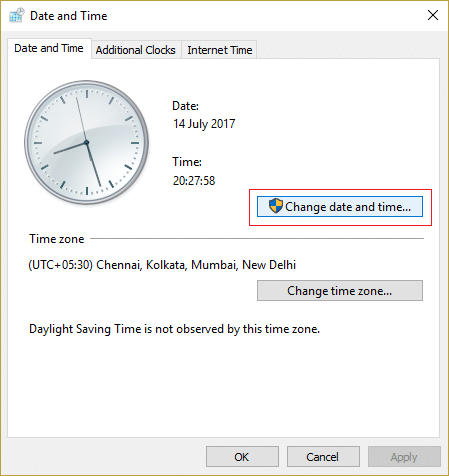
4. Beralih ke Waktu Internet lalu klik " Ubah pengaturan ".
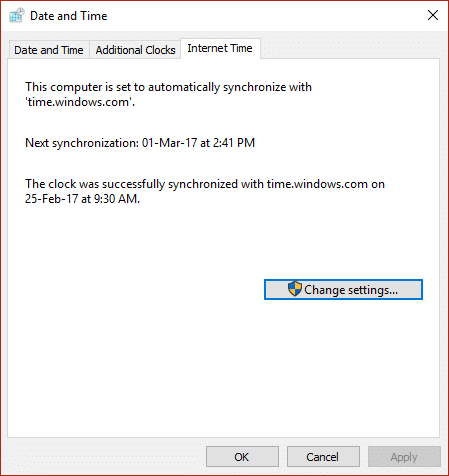
5. Centang kotak “ Sinkronkan dengan server waktu Internet ” lalu di bawah Server ketik alamat server waktu dan klik Perbarui Sekarang.
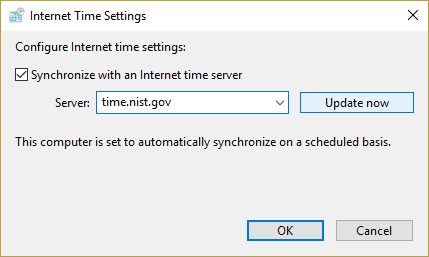
Catatan: Lihat di sini untuk daftar server waktu Simple Network Time Protocol (SNTP) yang tersedia di Internet.
6.Klik Ok lalu klik Terapkan diikuti oleh OK lagi.
7.Reboot PC Anda untuk menyimpan perubahan.
Metode 5: Tambahkan server waktu Internet baru di Windows 10 menggunakan Registry
1.Tekan Windows Key + R lalu ketik regedit dan tekan Enter untuk membuka Registry Editor.
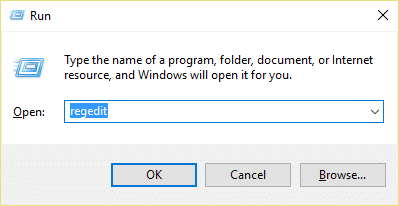
2.Navigasikan ke kunci registri berikut:
HKEY_LOCAL_MACHINE\SOFTWARE\Microsoft\Windows\CurrentVersion\DateTime\Servers
3.Klik kanan pada Server lalu pilih New > String Value.
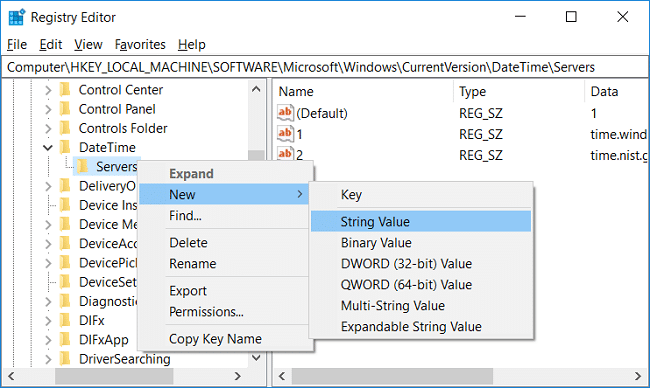
4. Ketikkan angka sesuai dengan posisi server baru, misalnya jika sudah ada 2 entri maka Anda harus menamai string baru ini dengan 3.
5.Sekarang klik dua kali pada Nilai String yang baru dibuat ini untuk mengubah nilainya.
6.Selanjutnya, ketik alamat server waktu lalu klik OK. Misalnya, jika Anda ingin menggunakan server NTP Publik Google, masukkan time.google.com.
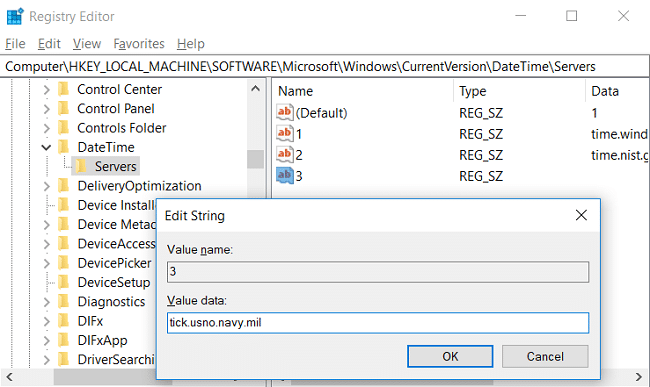
Catatan: Lihat di sini untuk daftar server waktu Simple Network Time Protocol (SNTP) yang tersedia di Internet.
7.Restart PC Anda untuk menyimpan perubahan.
Jika Anda masih menghadapi sinkronisasi Jam Windows 10, perbaiki menggunakan langkah-langkah yang tercantum di bawah ini:
Catatan: Ini akan menghapus semua server kustom Anda dari Registry.
1.Tekan Windows Key + X lalu pilih Command Prompt (Admin).
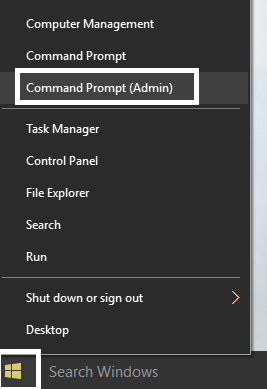
2. Ketik perintah berikut ke dalam cmd dan tekan Enter:
berhenti bersih w32time
w32tm /batalkan pendaftaran
w32tm /daftar
mulai bersih w32time
w32tm /sinkronkan ulang /sekarang
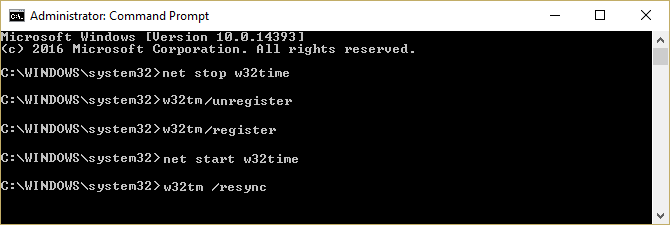
3.Restart PC Anda untuk menyimpan perubahan.
Direkomendasikan:
- Bersihkan Disk menggunakan Perintah Diskpart Clean di Windows 10
- 4 Cara Mengubah Tanggal dan Waktu di Windows 10
- Perbaiki Klik di sini untuk memasukkan Pemberitahuan kredensial terbaru Anda
- Cadangkan Dan Pulihkan Bookmark Anda di Google Chrome
Itu saja Anda telah berhasil mempelajari Cara Menyinkronkan Jam Windows 10 dengan Server Waktu Internet tetapi jika Anda masih memiliki pertanyaan tentang tutorial ini, silakan tanyakan di bagian komentar.
